動画を誤削除しても大丈夫!バックアップなしで復元手順を解説
パソコン上で削除された動画でも、適切な方法を取れば復元できる可能性があります。この記事では、バックアップがない状態からでも動画を取り戻す方法を、初心者にもわかりやすくご紹介します。
バックアップがない場合でも動画を復元できるのか?
大切な動画ファイルをうっかり削除してしまった経験はありませんか?このような状況に直面すると、多くの人が「もう元に戻せない」と諦めてしまいがちです。
特に、「バックアップを取っていなかった…」という場合、より不安になるかもしれません。しかし、実はバックアップがなくても、削除した動画を復元できる可能性は十分にあります。
▌なぜ削除された動画でも復元できるのか?
パソコンや外付けストレージに保存されていたファイルは、削除してもすぐにデータ自体が完全に消えるわけではありません。
実際には、ファイルが存在していた場所が「空き領域」としてマークされ、新しいデータで上書きされるまでは、元のデータは記憶装置内に残っています。つまり、削除直後であれば、専用のツールを使って見えなくなった動画を再び取り出すことができるのです。
この仕組みは、パソコンの内蔵ドライブ(HDD/SSD)だけでなく、USBメモリやSDカード、外付けHDDなどの外部ストレージでも基本的に同様です。ただし、データが上書きされると復元が難しくなるため、動画を削除したと気づいたら、すぐに対応することが非常に重要です。
▌復元方法はケースによって異なる
削除した動画を取り戻す方法は、削除された状況によって異なります。
✦パソコンのローカルディスクから削除された場合(ゴミ箱経由)
→ ゴミ箱にまだ残っていれば、簡単に元に戻すことが可能です。
✦ゴミ箱を空にしてしまった/Shiftキーで完全削除した場合
→ ゴミ箱からも消えてしまっているため、Windowsの標準機能では復元できません。
✦外付けHDDやUSBメモリなど外部メディアから削除した場合
→ これらはそもそもゴミ箱を経由しないため、削除=即消失のように見えますが、実際はデータが残っている場合も多く、専門のデータ復元ソフトを使えば対応可能です。
◉ 削除に気づいたらすぐにそのデバイスの使用を停止する(上書きのリスクを減らすため)
◉ 復元ソフトは信頼性の高いものを選ぶ(不完全なソフトは動画を壊す恐れあり)
◉ 復元した動画の保存先は必ず別のドライブに指定する
◉ 無理に自己流で何度も復元操作を繰り返すと、かえって復元率が下がることもある
バックアップなしで失われた動画を復元する方法
バックアップを取っていなかった場合でも、動画ファイルを復元できる可能性はあります。ただし、復元方法は「どのように削除されたか」によって異なります。ここでは、代表的な2つのケースに分けて、具体的な復元方法をご紹介します。
方法1. ゴミ箱から削除した動画を元に戻す
動画を削除した直後であれば、まず最初に確認すべきなのが「ゴミ箱」です。
Windowsでは、通常の削除操作(Deleteキーなど)でファイルを削除すると、ファイルはすぐに完全消去されるのではなく、一時的にゴミ箱に移動されます。ゴミ箱に残っているうちであれば、簡単に元に戻すことができます。手順は以下の通りです:
1. デスクトップの「ごみ箱」アイコンをダブルクリックして開きます。
2. ごみ箱の中から、復元したい動画ファイルを探します。
3. 見つかったら、そのファイルを右クリックして「元に戻す」を選択します。
4. 元の保存場所に動画ファイルが復元されます。
ごみ箱の中にファイルが見つからなかった場合は、完全に削除されている可能性があります。その場合は次の方法に進みましょう。
方法2. 専門のデータ復元ソフトで完全に削除された動画を復元する
「Shift + Delete」キーで削除した、あるいはゴミ箱を空にした場合、動画ファイルはシステム上からも見えなくなります。
また、外付けHDDやUSBメモリ、SDカードなどの外部ストレージから削除した場合は、そもそもゴミ箱を経由しないため、標準機能では復元できません。
こういった完全に削除された動画を復元するには、専門のデータ復元ソフトの力が必要です。ここでは、PartitionAssistant Recoveryという信頼できるデータ復旧ツールをお勧めします。
このソフトは、MP4・MOV・AVIなど主要な動画形式に幅広く対応しており、パソコン内部はもちろん、外付けHDDやUSB、SDカードといった外部ストレージからもスキャン・復元が可能です。
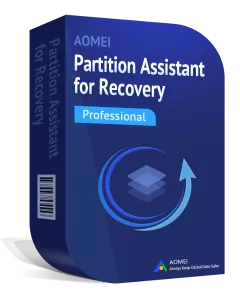
- 誤削除・フォーマット・ファイルシステムの破損など、あらゆる原因によるファイル紛失に対応
- 初心者でも直感的に操作できる分かりやすいUIを採用しているため、初めてデータ復元を試みる方でも安心
- Windows 11/10/8/7とServerでNTFS、FAT32、exFAT、ReFSをサポート
次に、PartitionAssistant Recoveryを使った具体的な動画復元手順を見ていきましょう。
1. PartitionAssistant Recoveryをダウンロードし、削除された動画が保存されていたドライブとは別のドライブにインストールします。ドライブ(ここではCドライブ)にマウスを合わせて「スキャン」ボタンをクリックします。
2. クイックスキャンが自動的に開始され、わずか3~5秒で復元可能なデータが即座にリスト表示されます。削除されたファイルを迅速に見つけるには、検索ボックスでファイル名や拡張子を入力して検索するか、「フィルター」機能を使用して種類、更新日、サイズなどの条件を設定できます。
3. 復元したい動画ファイルを選択し、「復旧xつのファイル」ボタンをクリックします。
4. 最後に、「フォルダーの選択」をクリックして、復元した動画を保存する場所を選択します。
* データの上書きを避けるために別のドライブに保存してください。
プロ仕様のWindows向けデータ復元ソフトで、さまざまな状況下で失われたデータの復元が可能
おわりに
大切な動画を誤って削除してしまっても、すぐに諦める必要はありません。バックアップがなくても、適切な方法を取れば復元できる可能性は十分にあります。
特に、PartitionAssistant Recoveryのような専門ツールを使えば、完全に削除された動画でも高い確率で取り戻せます。直感的な操作と強力なスキャン機能で、多くのユーザーに支持されています。
万が一のときに備えて、信頼できる復元ソフトを活用し、大切なデータを守りましょう。
よくある質問
復元した動画が開けない・再生できない場合はどうすればいい?
スキャンしても動画が見つからない場合はどうすればいい?
まずは以下を試してみてください:
-
別のドライブやパーティションもスキャン対象にしてみる
-
フィルターや検索機能で「.mp4」「.mov」などの拡張子を指定する
それでも見つからない場合は、データがすでに上書きされてしまっている可能性が高いです。以後のデータ保存を最小限にし、専門業者に相談することも検討してください。
データ復元ソフトの使用は安全ですか?
はい、信頼できるメーカーのソフトを使用すれば、安全性は高いです。 PartitionAssistant Recovery も、ウイルスチェック済みで広告や不要なツールが付属しておらず、業務用途でも使用できる安全なソフトです。ただし、インストール先は復元したいドライブと別にするのが鉄則です(上書きを避けるため)。

